當前位置:首頁 > 幫助中心 > 華碩筆記本怎么u盤裝系統,華碩筆記本如何u盤裝系統
華碩筆記本怎么u盤裝系統,華碩筆記本如何u盤裝系統
今天我要和大家分享一個超級酷炫的技巧——如何利用U盤為你的華碩筆記本電腦安裝全新的操作系統!作為華碩筆記本用戶,你可能會遇到一些需要重新安裝操作系統的情況,例如系統崩潰、病毒感染或者只是想要嘗試最新的操作系統版本。使用U盤進行系統安裝是一種快速、方便且可靠的方法。下面就是華碩筆記本怎么u盤裝系統的內容了。
華碩筆記本如何u盤裝系統
一、制作u盤winpe
1、進入官網,下載最新版大白菜U盤啟動盤制作工具,將u盤接入電腦備用。

2、進入U盤啟動盤制作界面后,選中u盤,默認設置,點擊一鍵制作成usb啟動盤。

3、為了避免意外,建議保存安裝所用的系統鏡像至U盤啟動盤中。

二、啟動u盤winpe
1、除了bios快捷鍵之外,你還可以選擇使用u盤啟動快捷鍵來設置,操作還是比較簡單的。

2、將u盤啟動盤接入電腦,如圖所示,通過u盤啟動快捷鍵設置,電腦將會讀取u盤數據啟動。

3、按下回車之后,稍等片刻,即可進入大白菜主菜單,選擇【1】選項并回車就可進入winpe桌面。

三、u盤winpe重裝系統
1、打開大白菜一鍵裝機軟件后,將Windows系統鏡像安裝到“C盤”,點擊“執行”。

2、彈出一鍵還原頁面后,無需設置,默認相關選項,直接點擊“是”進入下一步。

3、在系統安裝界面中,勾選重啟的選項,等待電腦第一次重啟時,拔掉u盤啟動盤。

4、在大白菜進行系統部署階段,電腦還會多次重啟,無需理會,直至安裝win7系統成功。

恭喜你成功完成了華碩筆記本U盤裝系統的教程!現在,你可以為你的筆記本電腦注入全新的活力,享受流暢而高效的操作體驗了。在你開始操作之前,我想再次強調一些重要的事項。在進行系統安裝之前,請務必備份你重要的數據,以防意外數據丟失,避免出現不必要的損失。

